Como criar um sitemap XML no WordPress em menos de 2 minutos
Publicados: 2023-06-21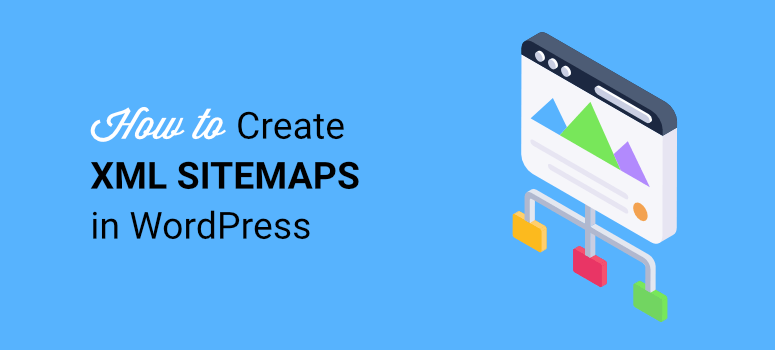
Deseja criar um mapa do site para o seu site WordPress?
Bem, você veio ao lugar certo!
Explicaremos tudo o que você precisa saber sobre sitemaps e mostraremos como criar um para o seu site em menos de 2 minutos!
Primeiro, vamos esclarecer o que é exatamente um sitemap.
O que é um Sitemap XML?
Um mapa do site é simplesmente um mapa do seu site.
Assim como um mapa tradicional ajuda você a navegar e se orientar em uma cidade, um mapa do site ajuda os mecanismos de pesquisa a navegar e entender a estrutura do seu site.
Pense nisso como um projeto que descreve todas as páginas e conteúdos importantes do seu site.
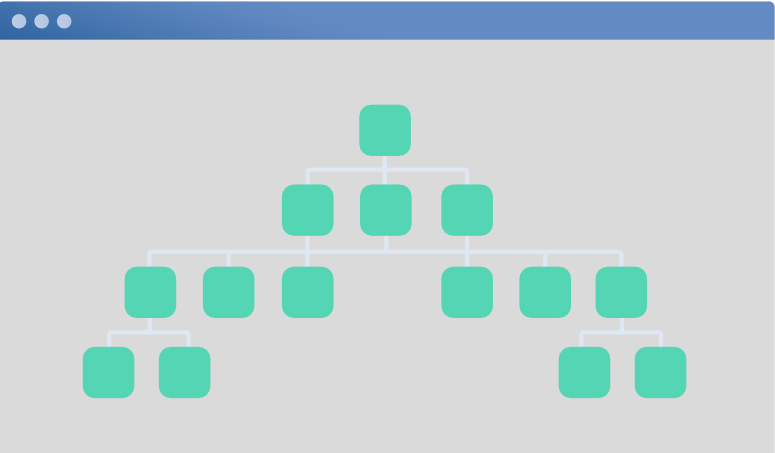
Você realmente precisa ter um mapa do site?
Bem, não, mas os sitemaps vêm com seus benefícios.
Eles ajudam os mecanismos de pesquisa, como o Google, a descobrir e indexar seu conteúdo com mais eficiência. Quando os mecanismos de pesquisa rastreiam seu site, eles seguem os links em seu mapa do site para encontrar todas as páginas e postagens em seu site. Isso significa que seu site tem mais chances de aparecer nos resultados dos mecanismos de pesquisa, facilitando a localização das pessoas.
Além disso, leva apenas um ou dois minutos para configurar isso, então por que deixar de melhorar o SEO do seu site?
Vamos pular direto para o tutorial.
Como configurar um SiteMap XML no WordPress
Alguns anos atrás, você precisava contratar um especialista em SEO (search engine optimization) para criar um arquivo de mapa do site para você, o que geralmente levava semanas!
Felizmente esses dias acabaram. Você pode gerar mapas do site por conta própria com apenas alguns cliques, graças a uma ferramenta chamada All in One SEO (ou AIOSEO).
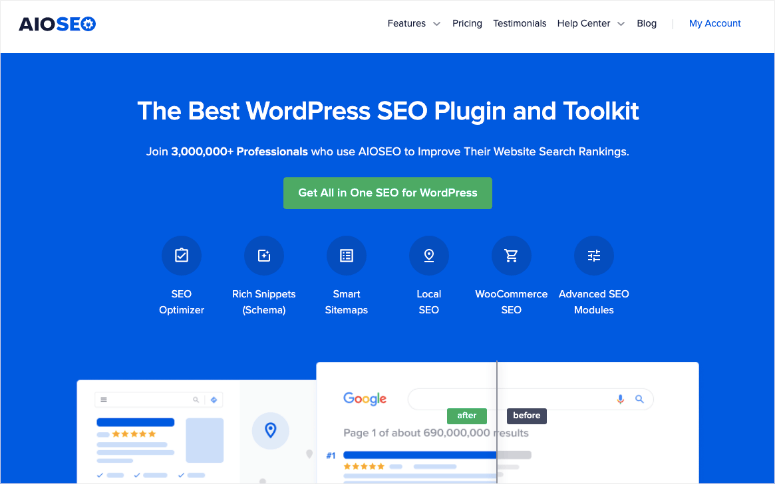
All in One SEO é um poderoso plugin de SEO para WordPress usado por mais de 3 milhões de pessoas. É gratuito para usar e é amigável para iniciantes.
Além dos mapas do site, ajuda a melhorar o SEO geral do seu site. Aqui estão alguns destaques que você pode querer saber:
- Auditoria automatizada de sites de SEO
- Sugestões e dicas para melhorar o SEO
- Analisador de títulos
- Editor de SEO na página
- Rich snippets e esquema
- Módulos avançados de SEO
Há muito mais neste plugin. Fizemos uma revisão completa de SEO tudo em um que você definitivamente vai querer conferir para aproveitar ao máximo este plug-in.
Agora vamos configurar seu sitemap.
Passo 1: Ative tudo em um SEO
All in One SEO tem uma versão gratuita e profissional. Para instalar a versão gratuita, vá até o administrador do WordPress e abra a página Plugin »Adicionar novo . Aqui, procure All in One SEO e instale e ative-o.
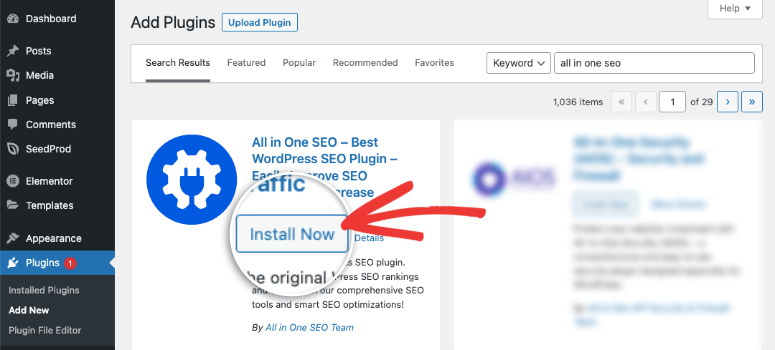
Se você preferir ter todos os recursos avançados para realmente aprimorar seu jogo de SEO, pode se inscrever na versão profissional. Em seguida, dentro de sua conta AIOSEO, você receberá um arquivo de plug-in para carregar em seu site junto com uma chave de licença para ativar seu acesso premium.
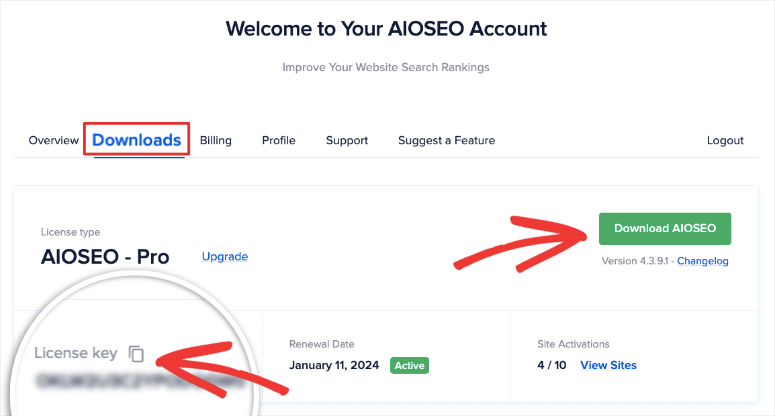
Não sabe como instalar e ativar o plug-in? Não se preocupe, siga nosso guia aqui: Como instalar um plugin do WordPress.
Se você não tem certeza se deve se inscrever para a versão gratuita ou pro, então você vai querer ler nossa comparação de All in One SEO Free vs Pro: Pagar pelo Premium vale a pena?.
Etapa 2: Configurando o AIOSEO
Ao ativar o AIOSEO, ele iniciará automaticamente o assistente de configuração. Isso facilita muito a configuração das configurações de SEO corretas para o seu site.
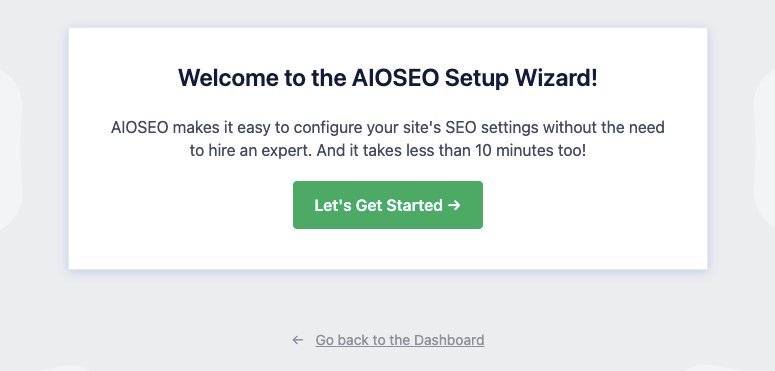
Ao iniciar o assistente, você verá perguntas como esta para informar ao plug-in sobre o que é o seu site e também para definir suas configurações preferidas.
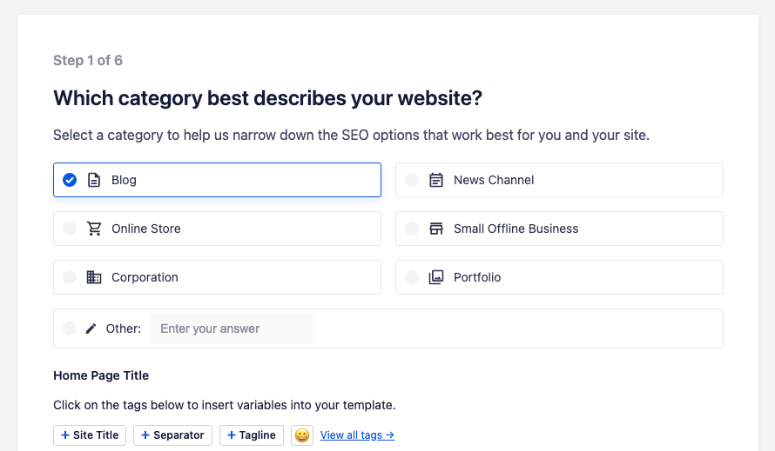
Não examinaremos todo o assistente em detalhes porque ele é autoexplicativo e muito fácil de seguir por conta própria.
Na etapa 3 do assistente, há uma opção para habilitar sitemaps:
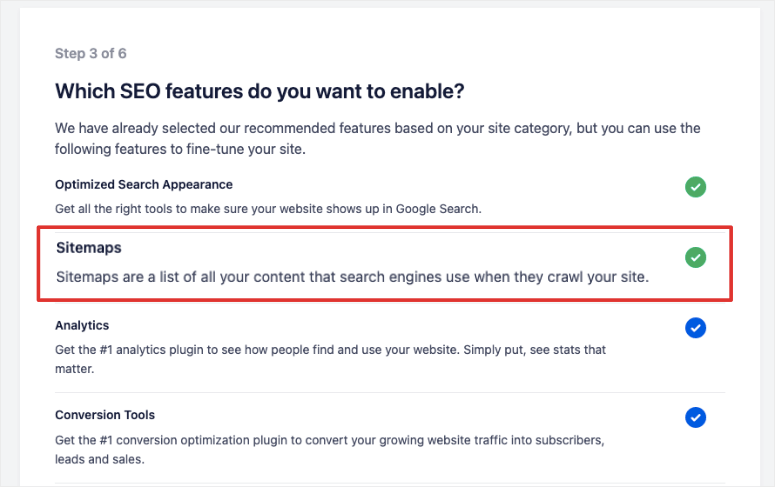
Por padrão, o recurso de mapa do site XML já está ativado e você não precisa fazer mais nada.
Se você rolar mais para baixo nesta página, também verá opções avançadas para criar sitemaps de vídeo e notícias, se precisar. Você precisará assinar o plano pro para esses recursos.
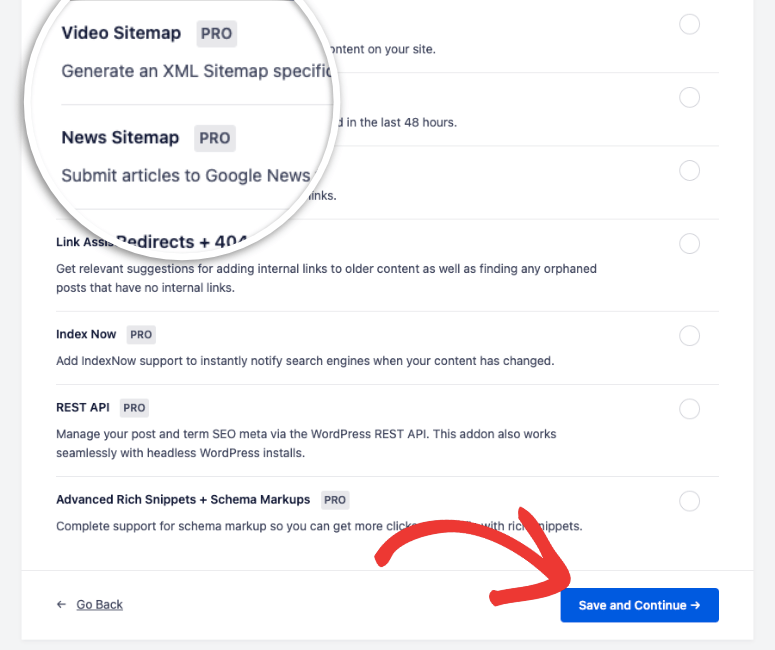
Não há mais nada que você precise fazer aqui! Salve e continue. Depois de concluir a configuração do assistente, o All in One SEO criará automaticamente o mapa do site XML para você.
Incrível, não é?
Agora, você precisa informar ao Google que adicionou um mapa do site
Etapa 3: envie o mapa do site para o Google
Se você deseja informar o Google sobre seu novo mapa do site, precisa acessar uma conta do Google Search Console. Se você ainda não tem, inscreva-se no Google Search Console, é grátis.
Dentro do painel do Search Console, vá para Sitemaps na barra de tarefas à esquerda.
Você verá a caixa Adicionar um novo sitemap na parte superior da tela.
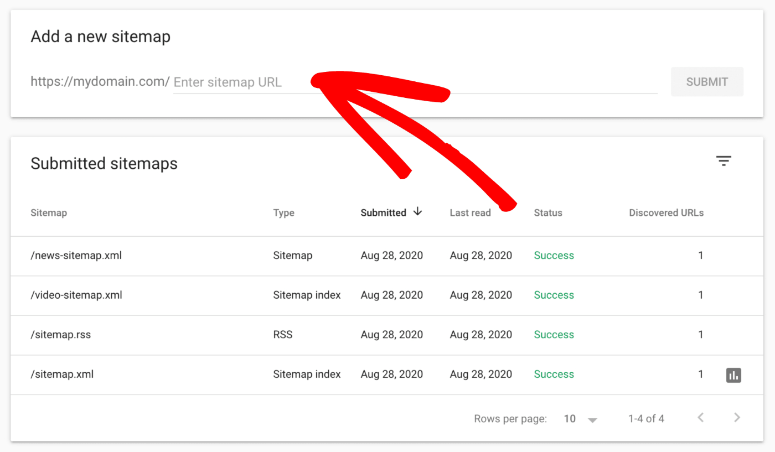
Tudo o que você precisa fazer é inserir o URL do mapa do site e enviá -lo.
Você só precisa inserir a última parte da URL, pois o nome de domínio já está preenchido para você. Se seu domínio for example.com , você não precisa incluí-lo, apenas 'sitemap.xml' .
Os nomes padrão para os sitemaps criados pelo All in One SEO são:
- Mapa do site XML: sitemap.xml
- Sitemap de vídeo: video-sitemap.xml
- Sitemap de notícias: news-sitemap.xml
- Mapa do site RSS: sitemap.rss
Se você usou um plugin diferente como Yoast SEO, então o nome do arquivo será diferente como sitemap_index.xml .
Agora mostraremos como acessar esses sitemaps para visualizá-los ou ativá-los/desabilitá-los sempre que precisar.
Etapa 4: Acesse o Sitemap XML
Você pode acessar seus sitemaps sob o AIOSEO » Guia Mapas do site . Aqui, você verá uma barra de menu superior com diferentes sitemaps que você pode habilitar para o seu site.
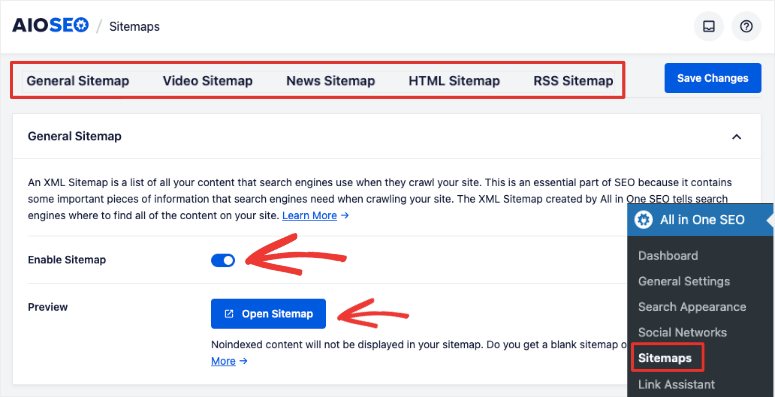
Vejamos o Mapa do site geral que acabamos de configurar. Você verá um botão de alternância para habilitar/desabilitar os sitemaps a qualquer momento. Você também pode visualizar seu mapa do site clicando no botão 'Abrir mapa do site'.
Isso abrirá uma nova guia onde você poderá ver seu mapa do site assim:
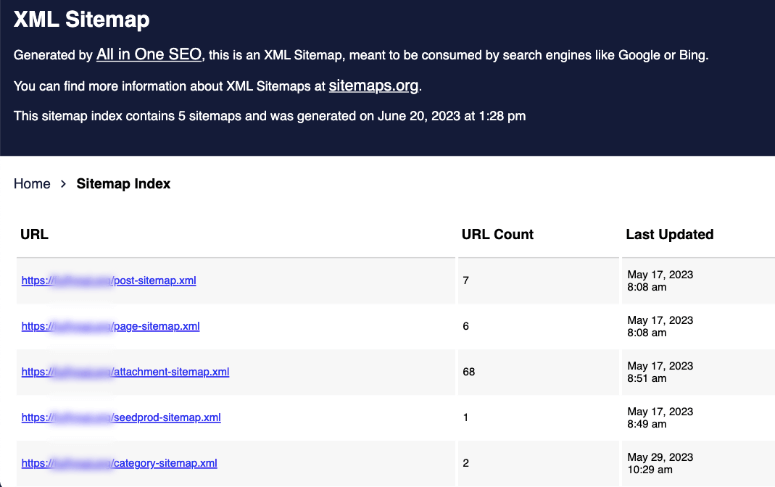
Isso é tudo que você precisa. No entanto, All in One SEO tem configurações avançadas que gostaríamos de explorar com você. Pode ser útil quando você deseja refinar seu sitemap XML.
Etapa 5: personalize o mapa do site
Na mesma seção de mapa do site, role para baixo e você verá mais opções para configurar seu mapa do site.

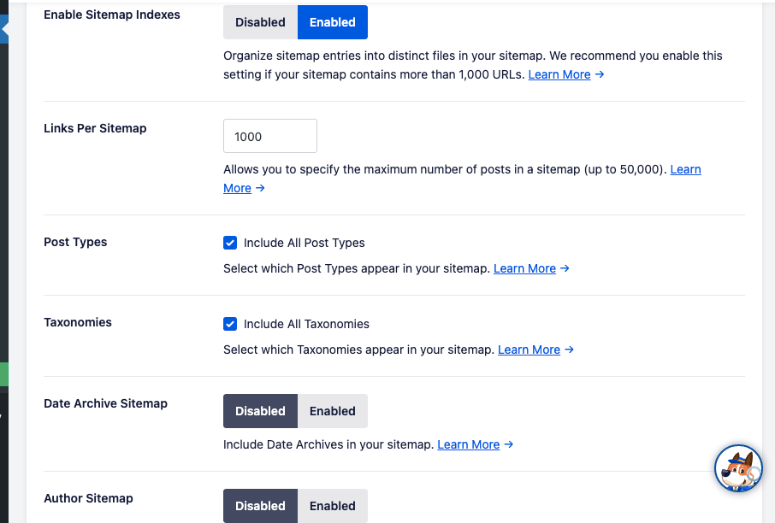
Vamos explicar o que essas configurações de sitemap significam:
- Ativar índices de mapa do site: isso organizará as entradas do mapa do site em arquivos distintos. Se seu site contiver mais de 1.000 URLs, você deve habilitar essa configuração.
- Links por Sitemap: Isso permite limitar o número de postagens em um único sitemap. Você pode ter vários sitemaps para fazer o seu site. torna mais fácil para os mecanismos de pesquisa rastrear seu site.
- Tipos de postagem: escolha quais tipos de postagem personalizados incluir, como postagens, páginas, produtos, mídia, anexos e arquivos de filme.
- Taxonomias: selecione quais categorias, tags e gêneros incluir.
- Date Archive: Lista todas as postagens publicadas em uma data, mês ou ano específico.
- Mapa do site do autor: Lista todas as postagens publicadas por uma pessoa específica.
Em seguida, se você quiser adicionar URLs de sites ao seu mapa do site que não façam parte da instalação do WordPress, você pode habilitar 'Página adicional'. Por exemplo, se você tiver um formulário de contato que gostaria de incluir no mapa do site, poderá inserir as informações manualmente.
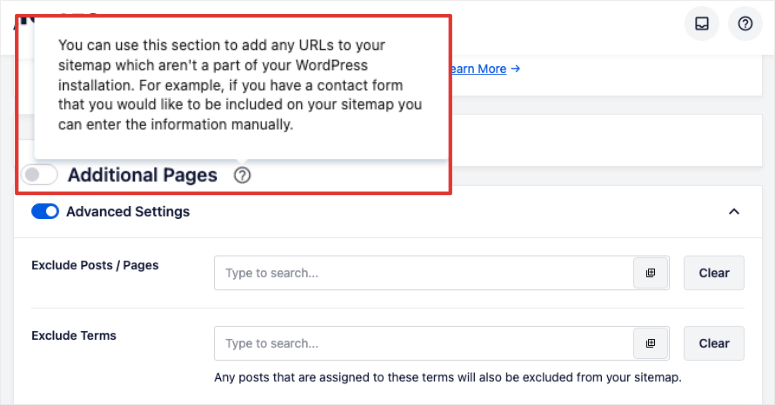
Para saber mais sobre essa configuração, clique no ícone de ponto de interrogação ao lado dela e você verá uma explicação pop-up.
Logo abaixo disso, você verá Configurações avançadas . Aqui, você pode ajustar a funcionalidade do mapa do site.
- Excluir postagens/páginas específicas
- Excluir termos específicos
- Adicionar uma pontuação de prioridade ou taxonomia
- Incluir ou excluir imagens

Com essas configurações, você obtém controle total sobre o mapa do site. Você não precisa mais editar e alterar manualmente seu mapa do site. Tudo pode ser feito diretamente do painel do WordPress com All in One SEO.
Outros Sitemaps que você pode criar com AIOSEO
O All in One SEO é um gerador de mapa do site realmente poderoso. Ele não apenas permite criar sitemaps XML, mas também gerar sitemaps mais específicos. Esses incluem:
- Sitemaps do Google Notícias
- Sitemaps de vídeo
- Sitemaps HTML
- Mapas de sites RSS
Sitemaps do Google Notícias
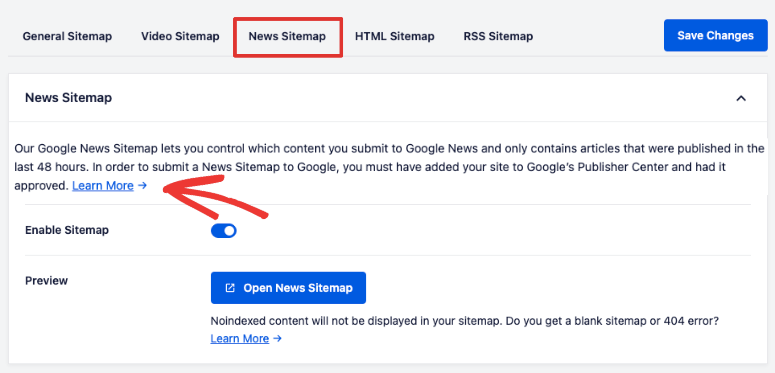
Envie seus artigos de notícias mais recentes para o Google News, obtenha classificações mais altas e direcione mais tráfego para seu site. Siga nosso tutorial sobre como enviar seu site WordPress para o Google News.
Sitemaps de SEO de vídeo
All in One SEO inclui um gerador de sitemap de vídeo que você pode ativar com apenas um clique. Essa funcionalidade informará aos rastreadores do mecanismo de pesquisa quais são especificamente conteúdos de vídeo.
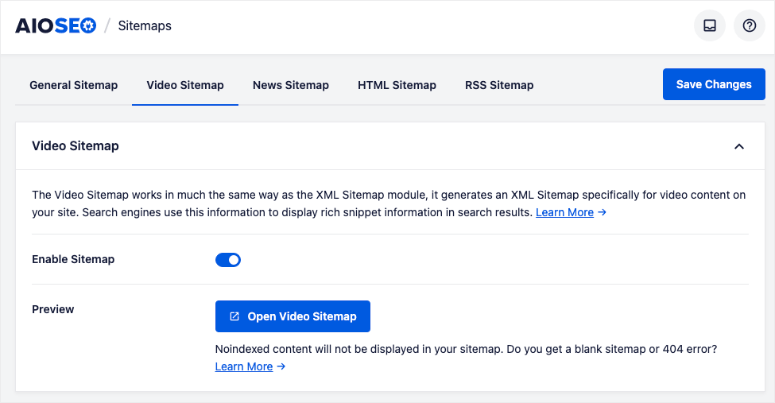
Ele ajuda você a aparecer no widget de carrossel de vídeos do Google.
Mapa do site HTML
Os sitemaps HTML tornam mais fácil para os visitantes navegar pelo conteúdo do seu site e encontrar coisas novas ou mais recentes que você publicou.
Se você ativar o mapa do site HTML, o AIOSEO criará automaticamente um para você. Então você pode optar por exibir o mapa em uma página dedicada. Você também pode usar blocos Gutenberg, códigos de acesso, widgets e código PHP para criar e exibir seu mapa do site em qualquer postagem ou página.
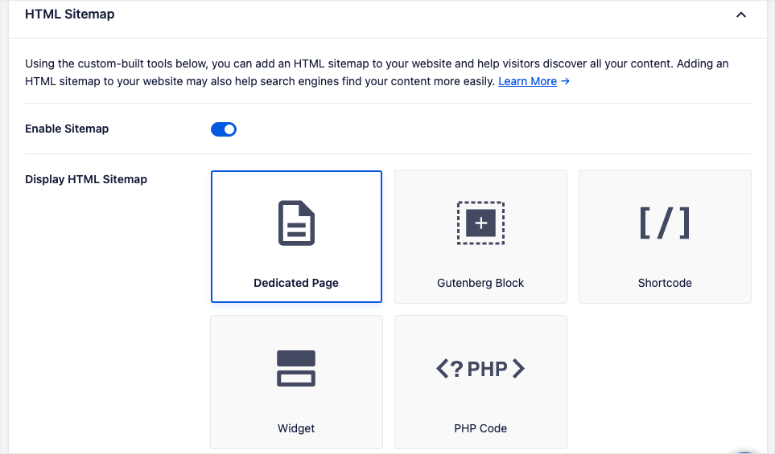
Mapa do site RSS
Se você tiver um feed RSS, isso gerará um Sitemap RSS separado, que pode ser enviado ao Google, Bing e a qualquer outro mecanismo de pesquisa compatível com esse tipo de mapa do site.
Lembre-se de que o Sitemap RSS incluirá apenas um feed RSS das atualizações mais recentes do conteúdo do seu site.
Antes de encerrarmos, responderemos a algumas perguntas que recebemos frequentemente de nossos usuários.
Perguntas frequentes sobre o mapa do site SML do WordPress
O que significa XML em um sitemap?
XML significa linguagem de marcação extensível . É um conjunto de códigos, ou tags, que descreve o texto em um documento digital. Em termos mais simples, o formato XML permite definir e armazenar dados de maneira fácil de compartilhar entre computadores, aplicativos e sites.
É obrigatório ter um mapa do site?
Não, você pode optar por ter um mapa do site ou não. No entanto, os sitemaps ajudam os mecanismos de pesquisa a descobrir as páginas do seu site e podem ajudar a melhorar a classificação do seu conteúdo.
Qual é o melhor gerador de sitemap XML?
Recomendamos All in One SEO para sites WordPress. É sem dúvida a melhor ferramenta para tudo sobre SEO. Você também pode querer o plugin Yoast SEO. Para mais opções, confira nossa lista dos melhores plug-ins de mapa do site WordPress para o seu site.
Posso criar um mapa do site gratuitamente?
Sim, você pode criar um mapa do site gratuitamente usando o All in One SEO. Leva apenas 2 minutos para configurá-lo.
Qual é a diferença entre sitemaps HTML e XML?
Sitemaps HTML são criados principalmente para humanos (como proprietários de sites e leitores de blogs para navegar no site). Eles aparecem como links formatados na parte inferior de uma página da web. Eles geralmente têm valor de SEO limitado.
Sitemaps XML geralmente são criados para bots de mecanismos de pesquisa. Estes geralmente são gerados automaticamente com ferramentas de SEO. Os mapas vêm com tags para identificar os tipos de dados presentes, tornando mais eficiente para os mecanismos de busca rastrear o site.
Você pode criar ambos os tipos de sitemaps com All in One SEO.
Como criar um Sitemap HTML?
A maneira mais fácil de criar um sitemap HTML é usando o All in One SEO. Você pode ativar o mapa do site com apenas um clique.
Em seguida, você pode usar uma página dedicada, blocos Gutenberg, códigos de acesso, widgets e código PHP para criar e exibir seu mapa do site.
Qual sitemap é melhor para SEO?
Os sitemaps XML são melhores para SEO, pois são mais estruturados e definidos, tornando mais fácil para os mecanismos de pesquisa saber exatamente do que se trata o conteúdo do seu site.
Existe um limite de tamanho para sitemaps?
Sim, o Google recomenda um único mapa do site para 50 MB (descompactado) ou 50.000 URLs . Se você tiver um arquivo maior ou mais URLs, deverá dividir seu sitemap em vários sitemaps.
Quantos sitemaps podem ser enviados ao Google?
O Google permite que você envie até 500 arquivos de índice de sitemap para cada site em sua conta do Search Console.
O Google indexará o conteúdo que não estiver no mapa do site?
Sim, o Google e outros mecanismos de pesquisa ainda podem indexar seu conteúdo e exibi-lo nos resultados da pesquisa, mesmo que não esteja incluído no mapa do site.
O Google pula o rastreamento de determinadas páginas no meu site?
O Google pode decidir pular conteúdo duplicado, páginas sem conteúdo ou com muito pouco conteúdo. Ele também excluirá as páginas listadas no arquivo robots.txt do seu site.
O AIOSEO atualiza automaticamente o mapa do site?
Sim, o plug-in AIOSEO verifica regularmente novos conteúdos publicados em seu site e os adiciona ao mapa do site com base em suas preferências adicionadas na seção de configurações.
Como criar manualmente um mapa do site?
Você pode obter um modelo de mapa do site online e, em seguida, copiar e colar manualmente cada URL do seu site. Isso é extremamente demorado e não é necessário. Existem ferramentas gratuitas como AIOSEO para fazer o trabalho para você em segundos. Ele até atualizará o mapa do site para que você economize tempo com isso também.
Isso é tudo que temos para você hoje. Esperamos que este guia tenha ajudado você a gerar sitemaps facilmente. Agora você pode personalizar suas configurações de mapa do site a qualquer momento.
A seguir, temos guias mais úteis para proprietários de sites como você:
- 10 melhores ferramentas de SEO para aumentar o tráfego do seu site, RÁPIDO!
- 8 melhores ferramentas de otimização de conteúdo online para melhor SEO
- Como criar um layout WordPress personalizado
Essas postagens ajudarão você a aprimorar seu jogo de SEO e a criar layouts impressionantes para o seu site.
